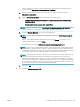HP Color LaserJet Managed MFP E77800 Series, HP LaserJet Managed MFP E72500 Series - Ghidul utilizatorului
Configurarea opţiunii Scanare pe SharePoint
®
Utilizaţi opţiunea Scanare în SharePoint
®
pentru a scana documente direct pe un site Microsoft
®
SharePoint.
Această caracteristică elimină nevoia de a scana documentele într-un dosar din reţea, pe o unitate ash USB sau
într-un mesaj de e-mail şi apoi de a încărca manual fişierele pe site-ul SharePoint.
●
Introducere
●
Înainte de a începe
●
Pasul unu: accesaţi serverul web încorporat HP (EWS)
●
Pasul doi: activaţi caracteristica Scanare în SharePoint şi creaţi un set rapid pentru Scanare în SharePoint
●
Scanarea unui fişier direct pe un site Microsoft SharePoint
●
Setările pentru seturile rapide de scanare şi opţiunile pentru Scanare în SharePoint
Introducere
Configuraţi caracteristica Scanare în SharePoint
®
, apoi scanaţi documente direct pe un site SharePoint
®
.
Opţiunea Scanare în SharePoint
®
acceptă toate opţiunile de scanare, inclusiv posibilitatea de scanare a
documentelor ca imagini sau cea de utilizare a funcţiilor OCR pentru crearea unor fişiere text sau a unor
documente PDF cu posibilitate de căutare.
Caracteristica este dezactivată în mod implicit. Activaţi Salvare în SharePoint
®
pe serverul web încorporat HP
(EWS).
Înainte de a începe
Înainte de finalizarea acestei proceduri, dosarul de destinaţie în care se vor salva fişierele scanate trebuie să
existe pe site-ul SharePoint, iar accesul la scriere trebuie să fie activat la dosarul destinaţie. Funcţia Scanare în
SharePoint
®
este dezactivată în mod implicit.
Pasul unu: accesaţi serverul web încorporat HP (EWS)
Deschideţi EWS pentru a începe procesul de configurare.
1. În ecranul principal de pe panoul de control al imprimantei, atingeţi pictograma Informaţii , apoi atingeţi
pictograma Reţea pentru a afişa adresa IP sau numele gazdei.
2. Deschideţi un browser web şi, în linia de adresă, tastaţi adresa IP sau numele gazdei exact cum sunt afişate
pe panoul de control al imprimantei. Apăsaţi tasta Enter de pe tastatura computerului. Se deschide EWS.
NOTĂ: Dacă browserul web afişează un mesaj care indică faptul că accesarea site-ului web poate să nu fie
sigură, selectaţi opţiunea de a accesa site-ul web. Accesarea acestui site web nu va afecta computerul.
116 Capitolul 6 Scanarea ROWW